
Ez a cikk a 32 bites vállalati verzió központi telepítési folyamatát írja le. Microsoft Office Professional Plus 2016 az ügyfélszámítógépekre a A System Center Configuration Manager 2012 R2. Fontolja meg a saját MSP csomag elkészítésének folyamatát az Office beállításokkal, egy program létrehozásával az SCCM szerveren és a program telepítésével az ügyfélszámítógépekre.
Töltse le és helyezze el az Office 2016 Pro Plus VL másolatát a könyvtárba, amely az SCCM csomag fájljainak forrása lesz (például: \\ msk-distr01 \ alkalmazások \ Office 2016)
Az Office 2016-val együtt a Microsoft kiadta az MS Office központi telepítő eszköz új verzióját, amely lehetővé teszi testreszabott telepítési szkriptek létrehozását az Office 2016 alkalmazáshoz. Az eszköz használatával a rendszergazda konfigurálhatja az Office telepítési paramétereit és beállításait, előre meghatározhatja a termék beállításait, a nyelv beállításait stb..
megjegyzés. A leírt telepítési folyamat csak az Office 2016 vállalati (VL) kiadására fog működniTöltse le az Office 2016 telepítési eszközét, és futtassa a fájlt OfficeDeploymentTool.exe. Adja meg a könyvtárat, ahová kibontja a fájlokat felépítés.exe és Configuration.xml.
Futtassa az Office testreszabási eszközt (OCT) az / admin opcióval:
setup.exe / admin
 Az Office 2016 telepítőprogramja speciális módban indul, amelyben meghatározzuk azokat a beállításokat, amelyeket a felhasználók számítógépére történő telepítéskor kell használni. A kimeneten a program létrehoz egy MSP fájlt, amely tartalmazza az összes megadott beállítást, amelyeket el kell menteni az Office terjesztés “. \ Updates” könyvtárába..
Az Office 2016 telepítőprogramja speciális módban indul, amelyben meghatározzuk azokat a beállításokat, amelyeket a felhasználók számítógépére történő telepítéskor kell használni. A kimeneten a program létrehoz egy MSP fájlt, amely tartalmazza az összes megadott beállítást, amelyeket el kell menteni az Office terjesztés “. \ Updates” könyvtárába..
Létrehozunk egy .msp fájlt, amely lehetővé teszi az Office automatikus telepítését felhasználói beavatkozás nélkül.
választ Hozzon létre egy új testreszabási fájlt a következő termékhez, ellenőrizze a kívánt termékkiadást, és kattintson az OK gombra.
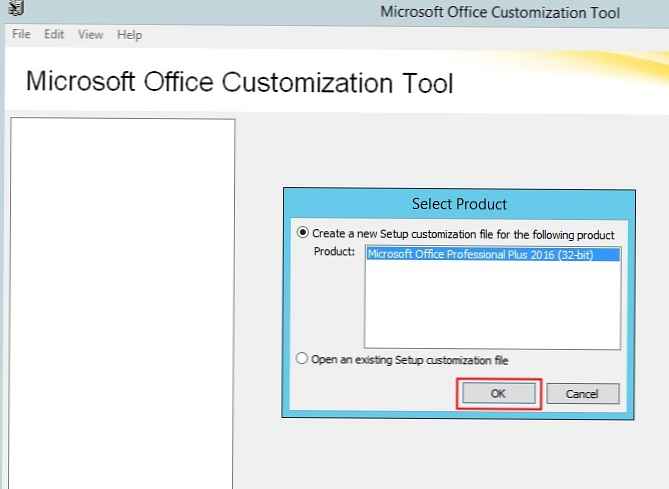
A szakaszban Telepítse a helyet és a szervezet nevét információkat szolgáltat a szervezetről.
Aztán a szakaszban Licenc és felhasználói felület, válasszon lehetőséget Használjon KMS kliens kulcsot (ha KMS-kiszolgálót fog használni az Office 2016 vagy az ADBA aktiválásához), vagy manuálisan adja meg a MAK-kulcsot a Adjon meg egy másik termékkulcsot.
Kapcsolja be a jelölőnégyzetet rész Elfogadom a licencszerződés feltételeit, a szakaszban Kijelző szintje választ alap, és válassza ki A modális elnyomása és Nincs törlés. Ezzel a beállítással a felhasználónak nem szabad megadnia licencinformációkat és meg kell erősítenie a licencszerződést.
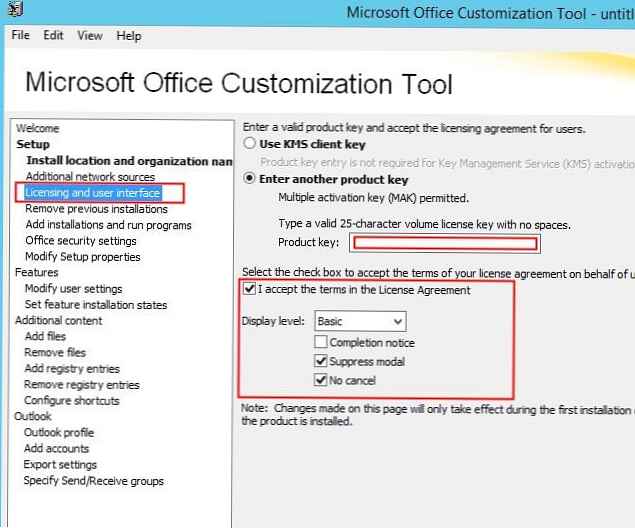
A szakaszban Módosítás felépítés tulajdonságok sajtó hozzáad, és adjon hozzá egy paramétert SETUP_REBOOT és érték soha.
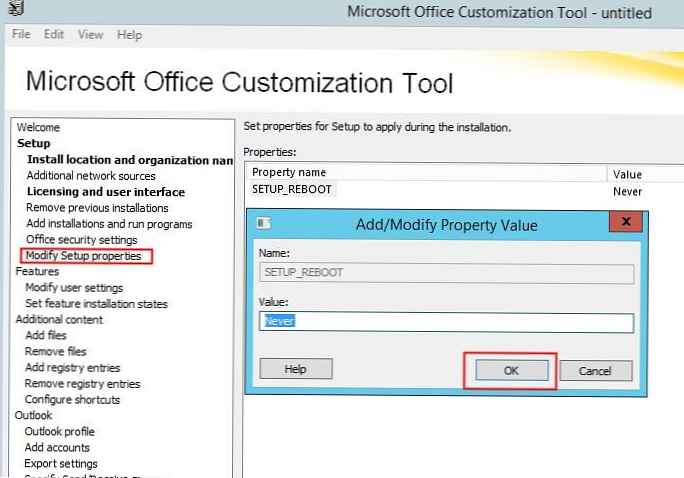 A szakasz megváltoztatásával az első indításkor letiltjuk a felhasználók kezdeti beállítóvarázslóját Módosítás használó beállítások -> Microsoft iroda 2016 -> magánélet- > bizalom központ. Paraméter értéke Tiltsa le az opt-in varázslót első futáskor tovább Bekapcsolt.
A szakasz megváltoztatásával az első indításkor letiltjuk a felhasználók kezdeti beállítóvarázslóját Módosítás használó beállítások -> Microsoft iroda 2016 -> magánélet- > bizalom központ. Paraméter értéke Tiltsa le az opt-in varázslót első futáskor tovább Bekapcsolt.
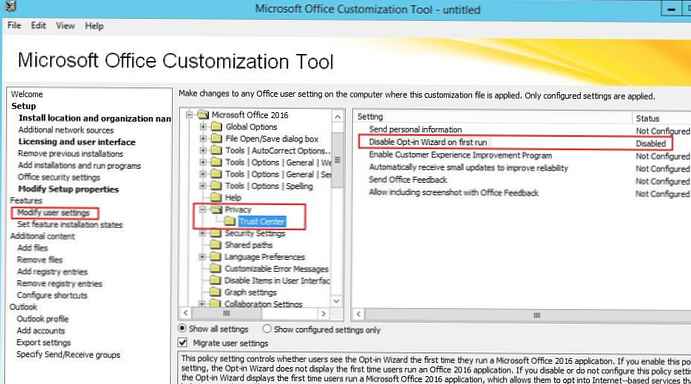 A kapott beállítások mentése (fájl -> Mentés mint) az MSP fájlban a terjesztési könyvtárban Frissítés. Az Office telepítő automatikusan ellenőrzi ezt az apát .msp fájl jelenlétének; ha hiányzik, akkor elindul a teljes telepítés. Zárja be az OCT segédprogramot.
A kapott beállítások mentése (fájl -> Mentés mint) az MSP fájlban a terjesztési könyvtárban Frissítés. Az Office telepítő automatikusan ellenőrzi ezt az apát .msp fájl jelenlétének; ha hiányzik, akkor elindul a teljes telepítés. Zárja be az OCT segédprogramot.
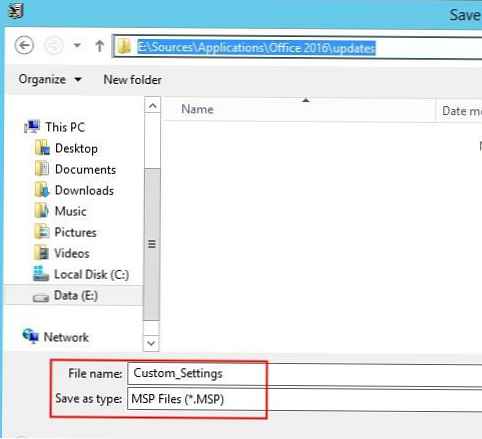 A következő lépés egy SCCM alkalmazás létrehozása..
A következő lépés egy SCCM alkalmazás létrehozása..
Nyissa meg az SCCM konzolt és alatt Szoftverkönyvtár -> Alkalmazáskezelés -> Alkalmazások hozzon létre egy új alkalmazást (Alkalmazás létrehozása).
választ Az információk automatikus észlelése és adja meg az UNC fájl elérési útját proplusww.msi
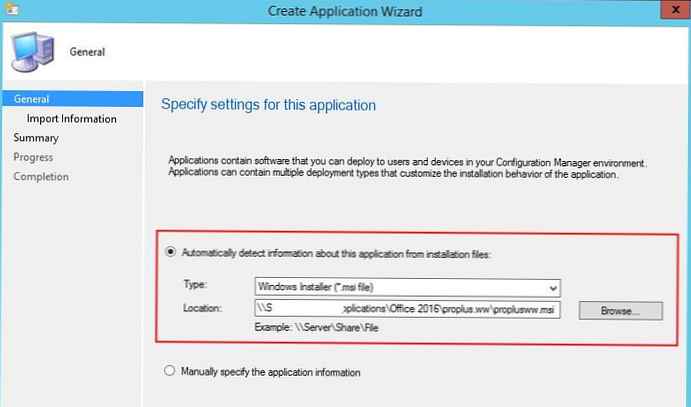 Az alkalmazást az msi fájlból importáljuk. sajtó következő.
Az alkalmazást az msi fájlból importáljuk. sajtó következő.
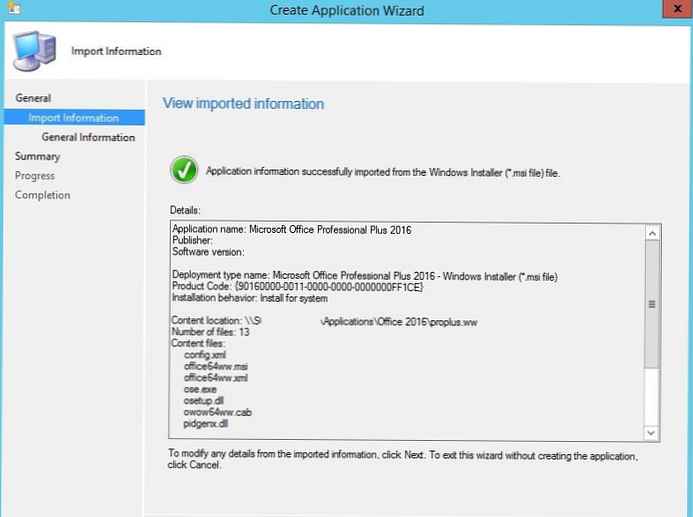 Adjon információt az alkalmazásról. A telepítési sort egyelőre változatlanul hagyjuk (alapértelmezés szerint az msiexec / i „proplusww.msi” / q). Bekezdésben felszerel viselkedés választ felszerel mert rendszer.
Adjon információt az alkalmazásról. A telepítési sort egyelőre változatlanul hagyjuk (alapértelmezés szerint az msiexec / i „proplusww.msi” / q). Bekezdésben felszerel viselkedés választ felszerel mert rendszer.
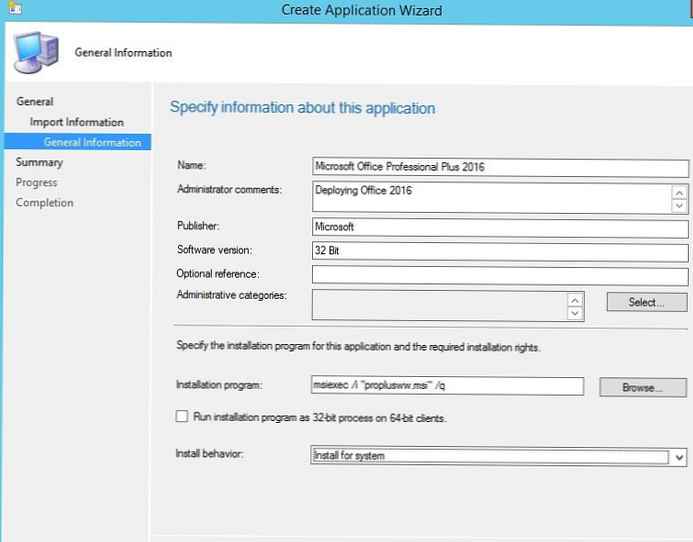 Zárja be az alkalmazás varázslót.
Zárja be az alkalmazás varázslót.
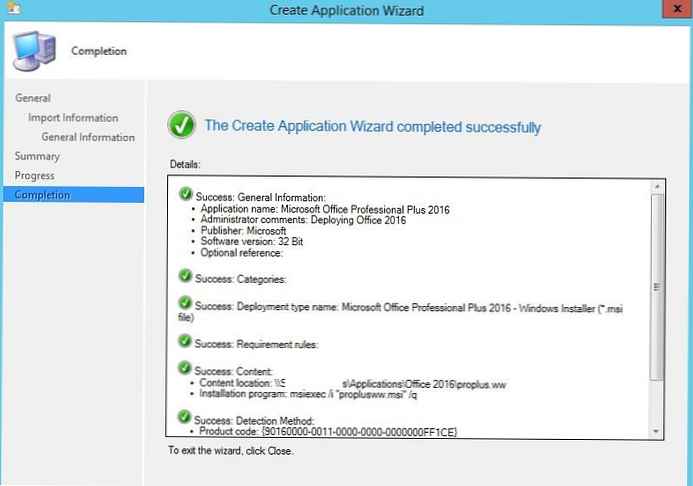 Nyissa meg a fülön a létrehozott alkalmazás tulajdonságait Telepítési típusok válassza ki az MSI fájlt, és lépjen szerkesztési módba (szerkesztése). lap tartalom adja meg a könyvtár elérési útját az Office 2016 terjesztésével.
Nyissa meg a fülön a létrehozott alkalmazás tulajdonságait Telepítési típusok válassza ki az MSI fájlt, és lépjen szerkesztési módba (szerkesztése). lap tartalom adja meg a könyvtár elérési útját az Office 2016 terjesztésével.
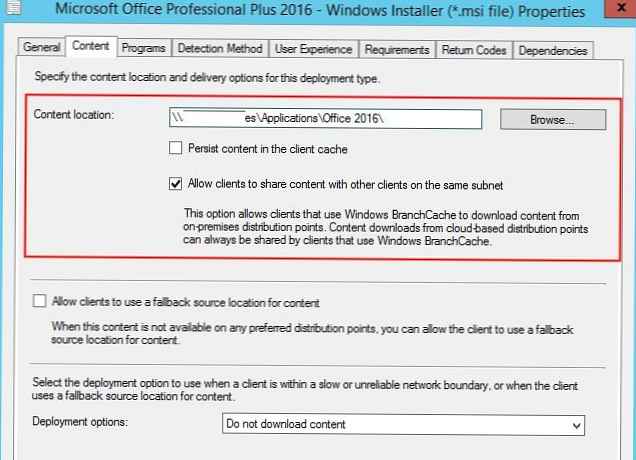 Hozzájárulás programok módosítsa a telepítési sort (Telepítési program) be setup.exe. Mentés a változásokra.
Hozzájárulás programok módosítsa a telepítési sort (Telepítési program) be setup.exe. Mentés a változásokra.
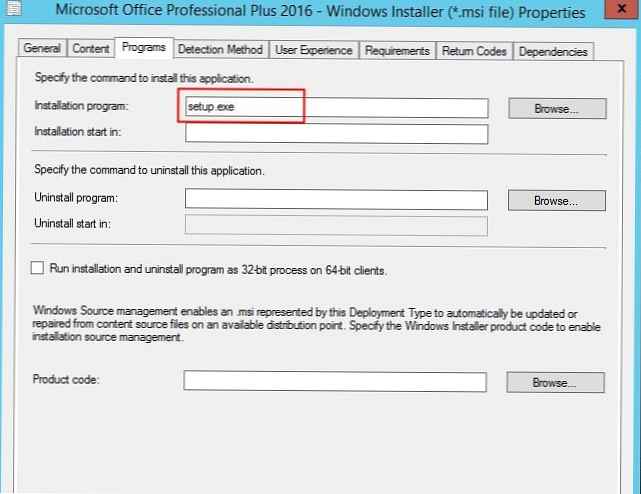 Fenn kell hagyni az alkalmazás terjesztését a kívánt terjesztési pontra, és a felhasználót a számítógépeken közzé kell tenni a gyűjteményben. A mesterben telepítése szoftver varázsló adja meg a műveletet: Művelet - Telepítés, Cél - elérhető
Fenn kell hagyni az alkalmazás terjesztését a kívánt terjesztési pontra, és a felhasználót a számítógépeken közzé kell tenni a gyűjteményben. A mesterben telepítése szoftver varázsló adja meg a műveletet: Művelet - Telepítés, Cél - elérhető
A felhasználó oldalán néhány perc múlva az új alkalmazás elérhető lesz Szoftver központ . A felhasználó kiválaszthatja a Microsoft Office Professional Plus 2016 alkalmazást az alkalmazáslistában, és a kattintással elindíthatja a telepítést Telepítés kiválasztott.
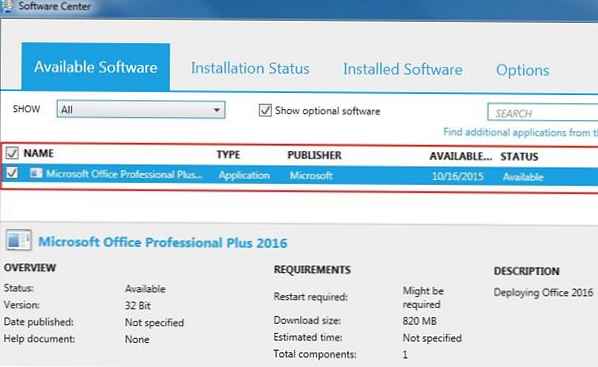 A fájlban található egy részletes telepítési napló % Windir% \ CCM \ Logs \ Appenforce.log. Ez a fájl lehetővé teszi a telepítés állapotának figyelését..
A fájlban található egy részletes telepítési napló % Windir% \ CCM \ Logs \ Appenforce.log. Ez a fájl lehetővé teszi a telepítés állapotának figyelését..
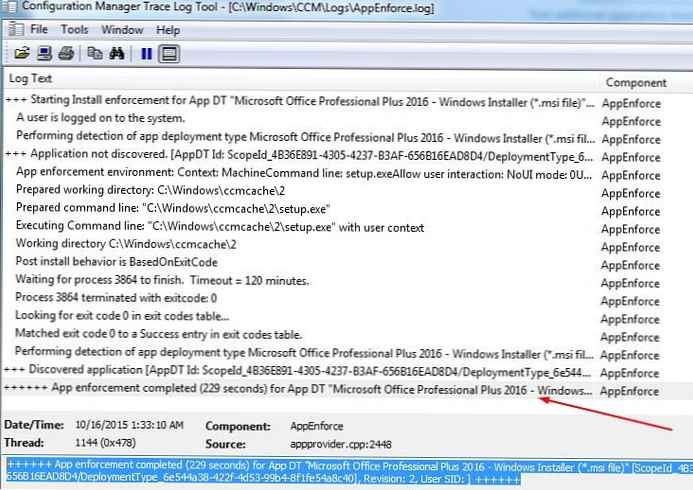 Az alkalmazás letöltésre kerül az ügyfélszámítógépre és telepítésre kerül. Mint látjuk, a telepítés állapota Telepítettre változott, ami azt jelenti, hogy az Office 2016 helyesen van telepítve.
Az alkalmazás letöltésre kerül az ügyfélszámítógépre és telepítésre kerül. Mint látjuk, a telepítés állapota Telepítettre változott, ami azt jelenti, hogy az Office 2016 helyesen van telepítve.
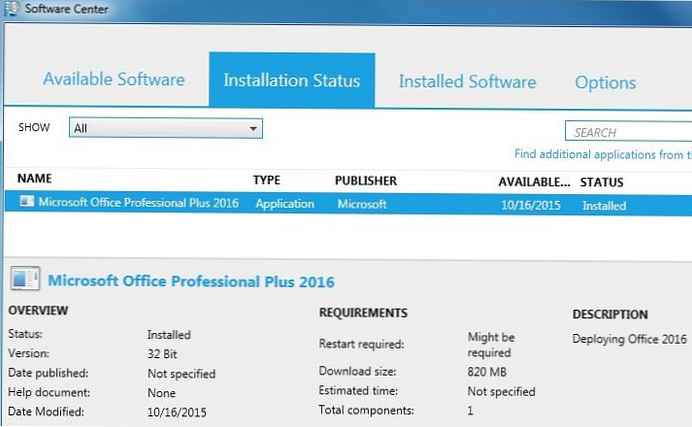
Az Office 2016 csendes módú automatikus telepítéséhez egy adott gyűjtemény számítógépeinél külön hirdetést kell létrehoznia.











